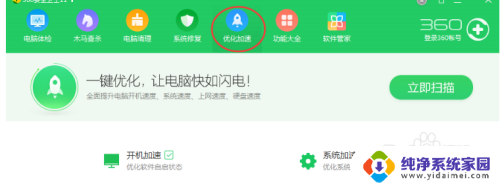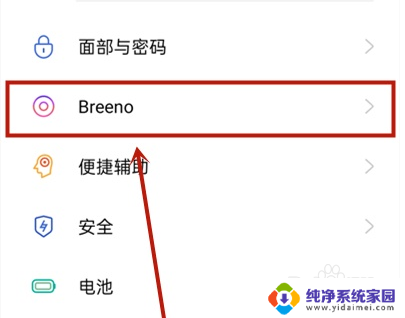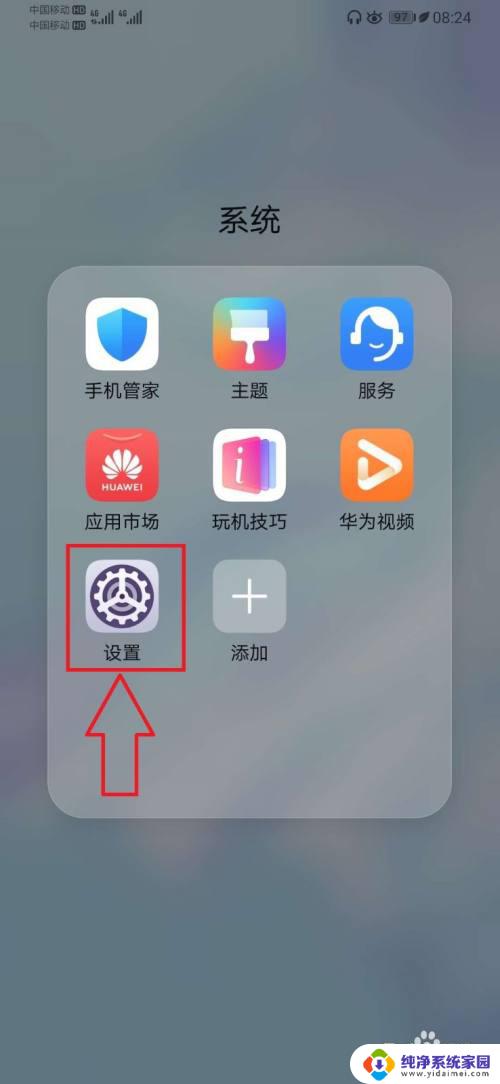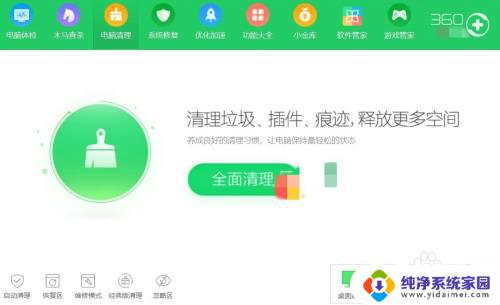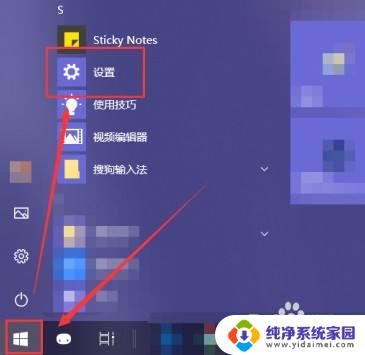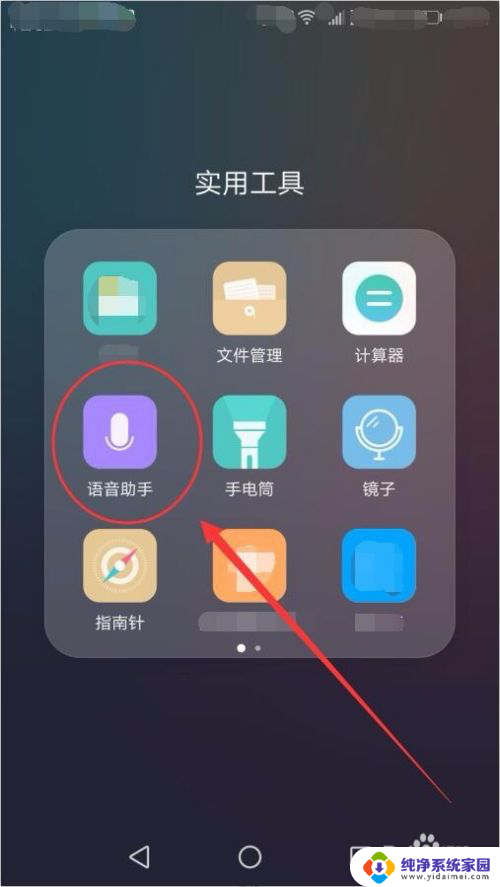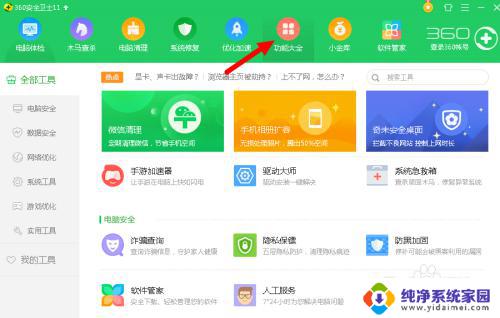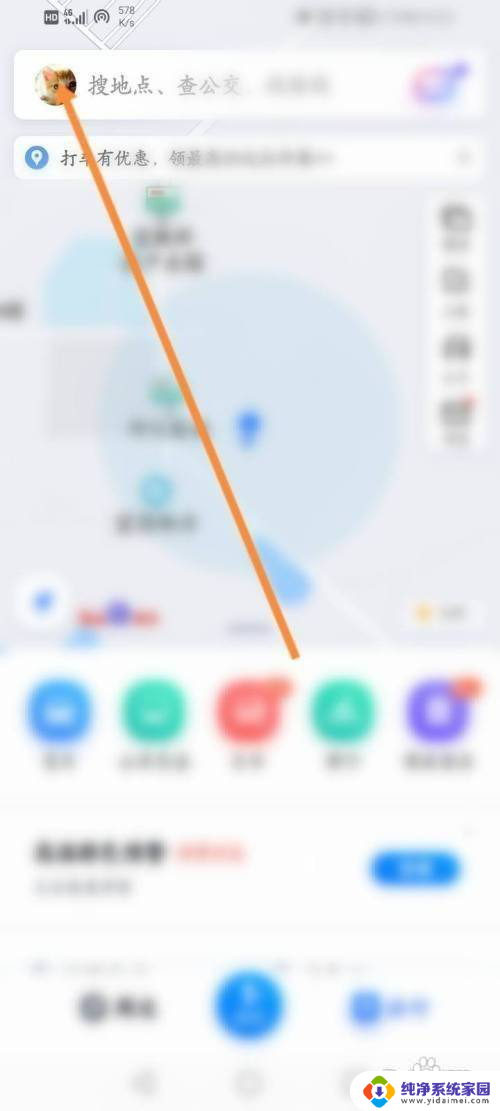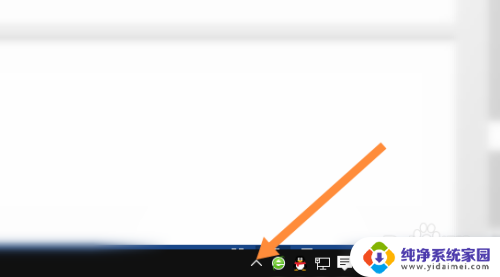360开机小助手关闭 360软件小助手关闭与开启方法
360开机小助手关闭,在数字化时代,计算机已经成为人们日常生活中不可或缺的工具,随着计算机的普及和使用频率的增加,我们也不可避免地面临着各种各样的问题和困扰。其中一个常见的问题就是软件的开机自启动,尤其是像360开机小助手这样的软件。有时候我们可能并不需要它在每次开机时都自动运行,而是希望有更多的自主控制权。了解如何关闭和开启360软件小助手的方法是非常有必要的。接下来我们将探讨一下这个问题,并提供一些简单实用的解决方案。
步骤如下:
1.【关闭360小助手】
点击电脑左下角的快捷图标,在界面右上角找到一个“三角形”图标。点击后,选择“退出”,360小助手就关闭完成了。
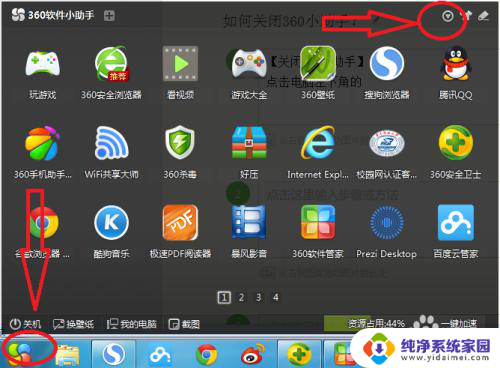

2.【设置开机不再启动】
方法同上面类似,进入界面后。找到三角形图标,然后点击“设置”,将“开机时自动运行”选项的勾去掉,然后确定,这样开机就不会再运行了。

3.【卸载360小助手】
方法一、在上述操作步骤里“设置”,左下角有个“卸载360小助手”。选中点击确定就可以进行卸载了。
方法二、在软件管家中,或者自己本地其他管理里进行卸载。
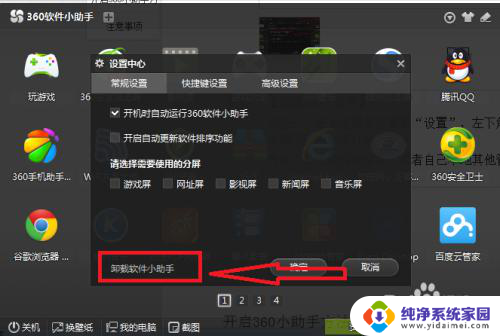
以上就是360开机小助手关闭的全部内容,如果您遇到这种情况,可以尝试根据以上方法解决,希望这对您有所帮助。